Сканеры документов: сравниваем 5 лучших приложений
Сканер документов в телефоне должен упрощать повседневную жизнь. Вы больше не должны собирать визитные карточки, так как можете просто отсканировать их. Студемнтам больше не нужно много писать — вы можете переснять страницы учебников, презентацию или написанное на доске. Отсканированный документ — это нечто большее, чем просто фотоснимок.
1. Сканер документов с распознаванием текста на нескольких языках
«Prizmo — сканирование документов, распознавание текста и озвучивание» для iOS — это одно из лучших приложений для мобильного сканирования документов.
Программа распознает, например, лист бумаги, сканирует его, обрезает его по краям и, кроме того, распознает текст, так что вы сможете редактировать его в другом приложении.
С помощью Prizmo вы можете переносить отсканированные визитные карточки непосредственно в адресную книгу вашего смартфона.
iPhone-приложение хотя и стоит недешево, но в повседневной жизни оно будет чрезвычайно полезно.
Скачать в App Store
2. Распознавание текста для Android
С помощью бесплатного приложения CamScanner — Phone PDF Creator вы получите возможность оцифровывать документы, работая как с Android, так и с iOS. Приложение распознает документ и соответствующим образом корректирует перспективу сфотографированного текста. В премиальной версии вы получаете возможность «считывать» текст, а также редактировать его и осуществлять по нему поиск.
Скачать в Google Play
Скачать в App Store
3 Простой, но хороший: мобильный сканер для Android
Что раньше не умело ни одно приложение, то может Document Scanner для Android: с помощью нажатия на кнопку вы можете усиливать цвета или конвертировать «отсканированные» документы в черно-белый вид. В данном приложении вы можете сфотографировать ваши документы в оптимальном разрешении, улучшить их и сохранить в формате PDF. Так же, как и почти во всех сопоставимых приложениях, вы можете улучшать и сохранять в PDF уже сделанные ранее фотографии.
В данном приложении вы можете сфотографировать ваши документы в оптимальном разрешении, улучшить их и сохранить в формате PDF. Так же, как и почти во всех сопоставимых приложениях, вы можете улучшать и сохранять в PDF уже сделанные ранее фотографии.
Скачать в Google Play
4. Genius Scan — PDF-сканер для iOS
Приложение Genius Scan для iPhone или iPad автоматически распознает углы документа или книжной страницы и выдает вам изображение в форме прямоугольника.
Затем вы можете изменить расположение углов и позже еще их донастроить, но, как правило, данная функция работает хорошо. Она служит для автоматической коррекции перспективы.
В приложении вы получаете хороший обзор отсканированных документов и затем можете отправить их как электронное письмо с JPEG- или PDF-вложением.
В версии «Genius Scan+» вы получаете большую палитру возможностей для экспорта, в том числе на популярные облачные сервисы, электронные адреса, Evernote, FTP и другие.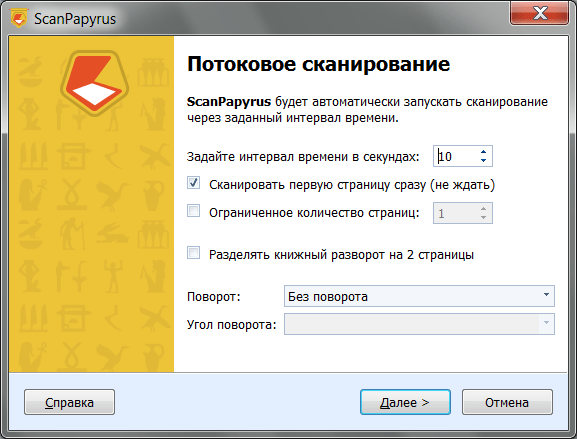
Скачать в Google Play
Скачать в App Store
5 Бесплатный сканер с шикарным интерфейсом
Бесплатное Android-приложение Quick PDF Scanner Free сочетает хорошую функцию сканирования с шикарным пользовательским интерфейсом. С помощью решетки выравнивание документа дается легче, а последующий экспорт с помощью пакетной обработки также осуществляется буквально одной рукой. В данном приложении вы можете корректировать цвета и баланс белого, чтобы добиться еще более хороших результатов сканирования. В итоге вы можете создать PDF, для которого вы даже можете выбрать обложку.
Когда вы закончите со сканированием, сможете сохранить документы в различных форматах, поделиться ими в социальных сетях или загрузить на свой облачный сервис.
Скачать в Google Play
О том, как вы можете организовать хранение ваших документов, архивировать их и делиться с другими, мы расскажем в другой статье с практическими советами.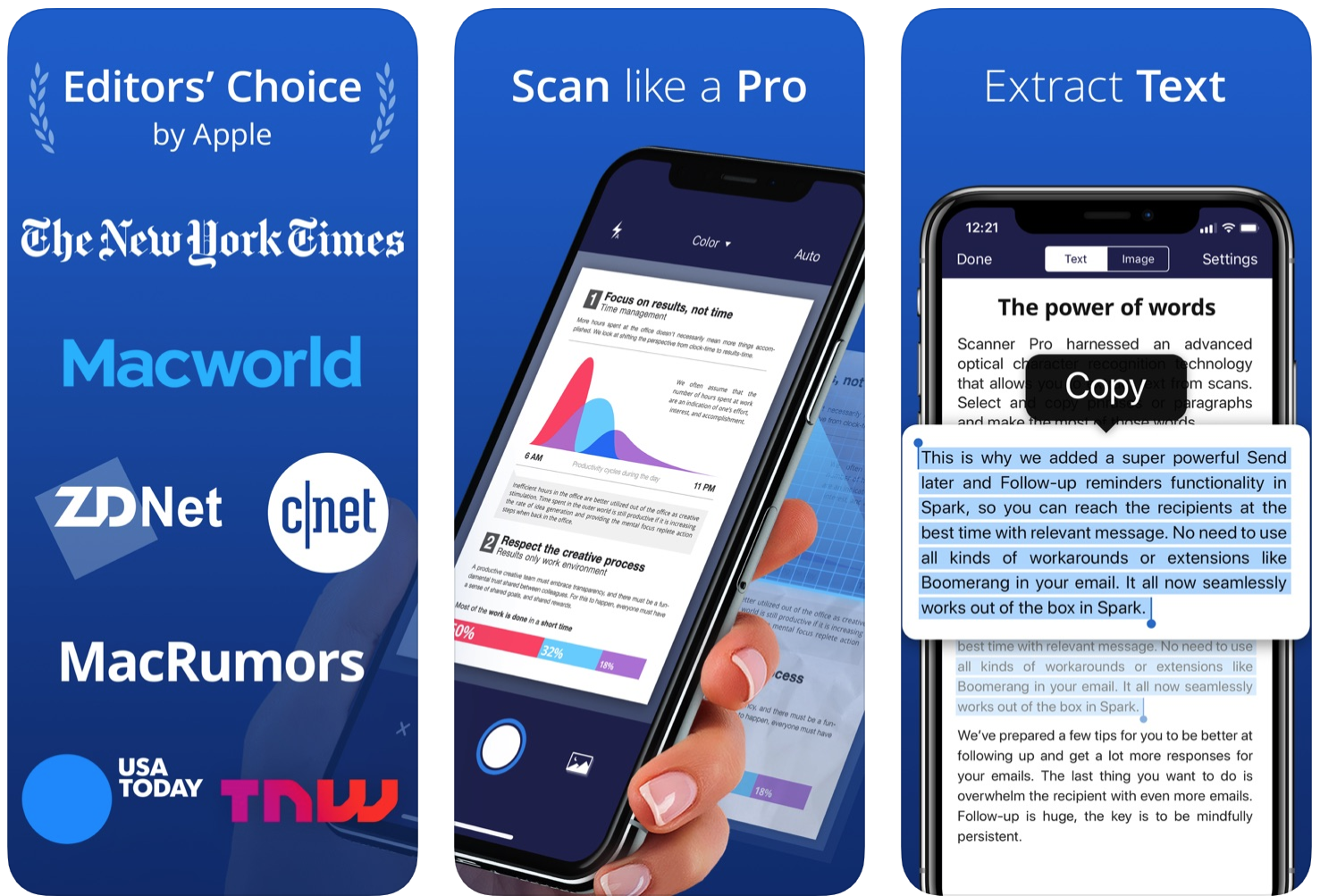
Читайте также:
Фото: компании-производители
Проверить QR-код можно с помощью пяти мобильных приложений
Для проверки QR-кодов на входе в заведения общественного питания и на массовые мероприятия безопаснее использовать официальные городские мобильные приложения. Это позволяет избежать фишинга и помогает выявить поддельные QR-коды.
«Если QR-код не является цифровым сертификатом, полученным официальным способом, приложение в отличие от простого сканирования камерой сообщит о недействительности сертификата. По ссылке в нем перейти нельзя. Функционал проверки QR-кода предусмотрен в пяти популярных городских мобильных приложениях, так что большинству проверяющих даже не придется устанавливать дополнительные приложения на свой смартфон», — пояснили в Департаменте информационных технологий города Москвы.
Для проверки QR-кодов можно использовать пять мобильных приложений: «Моя Москва», «Госуслуги Москвы», «Московский транспорт», «Метро Москвы» и «Помощник Москвы».
В приложении необходимо выбрать сервис «Проверка цифрового сертификата (QR-кода)», а затем отсканировать код. На экране отобразится статус кода (действителен/недействителен), инициалы посетителя (первые буквы фамилии, имени и отчества), а также его дата рождения и последние цифры номера паспорта (только для QR-кодов, полученных на портале gosuslugi.ru или в мобильном приложении «Госуслуги. Стоп коронавирус»). Эти данные необходимо сверить с данными в документе, удостоверяющем личность. Если они совпадают, посетитель может пройти в заведение или на мероприятие.
Получить QR-код горожане могут только на официальных московских и федеральных ресурсах: в электронной медицинской карте на портале mos.ru, в мобильном приложении «ЕМИАС.ИНФО», в сервисе mos.ru/qr, на портале gosuslugi.ru или в мобильном приложении «Госуслуги.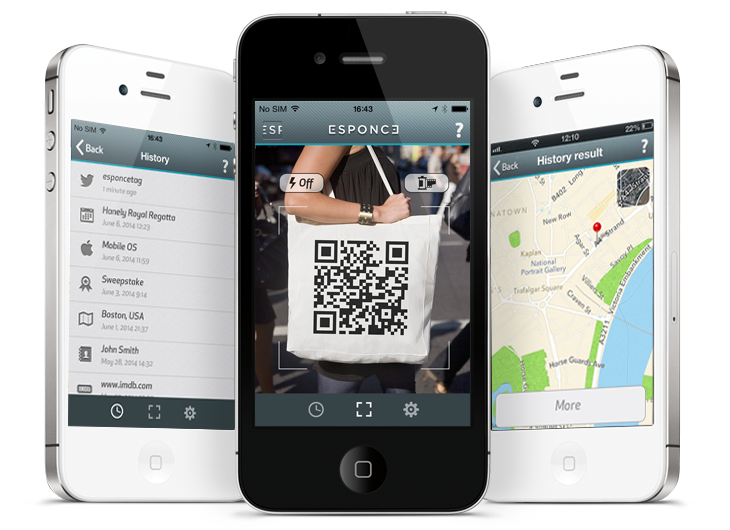 Стоп коронавирус». Кроме того, для получения QR-кода можно обратиться в регистратуру городской поликлиники или воспользоваться инфоматом.
Стоп коронавирус». Кроме того, для получения QR-кода можно обратиться в регистратуру городской поликлиники или воспользоваться инфоматом.
Получить QR-код могут граждане, прошедшие вакцинацию двумя компонентами вакцины (или однокомпонентной вакциной), зарегистрированной в Российской Федерации, переболевшие COVID-19 в течение последних шести месяцев или получившие отрицательный результат ПЦР-теста, который действителен 72 часа с момента его регистрации в лаборатории. Пройти ПЦР-тестирование необходимо в одной из лабораторий Москвы, подключенной к Единой медицинской информационно-аналитической системе (ЕМИАС). Ознакомиться с перечнем учреждений можно на сайте Департамента здравоохранения города Москвы.
Как использовать QR-код?Посетителю необходимо сохранить QR-код на телефоне или распечатать. При входе в заведение общественного питания или массовое мероприятие необходимо предъявить его сотруднику, ответственному за допуск посетителей, вместе с документом, удостоверяющим личность.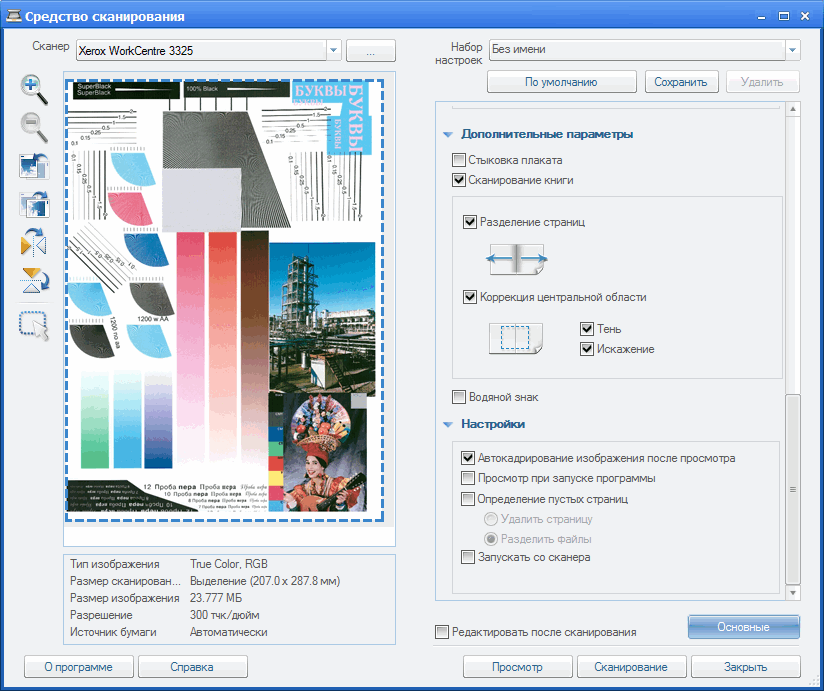
Сотрудник, ответственный за допуск посетителей, должен отсканировать QR-код камерой смартфона.
Для проверки QR-кода в приложении «Моя Москва» необходимо перейти в раздел «Услуги» и выбрать сервис «Проверка цифрового сертификата (QR-кода)». При выборе этого сервиса у пользователя включится камера смартфона, которой необходимо отсканировать QR-код.
Для проверки QR-кода в приложении «Госуслуги Москвы» необходимо авторизоваться в приложении, перейти в раздел «Услуги», выбрать сервис «Проверка цифрового сертификата (QR-кода)» и нажать на кнопку «Сканировать код». После этого у пользователя включится камера смартфона, которой необходимо отсканировать QR-код.
Для проверки QR-кода в приложении «Московский транспорт» необходимо открыть меню приложения, нажав на кнопку в левом верхнем углу экрана, и выбрать сервис «Проверка цифрового сертификата (QR-кода)». При выборе этого сервиса у пользователя включится камера смартфона, которой необходимо отсканировать QR-код.
Для проверки QR-кода в приложении «Помощник Москвы» необходимо авторизоваться в приложении, перейти в раздел «Нарушения» и нажать на красный значок с изображением фотоаппарата.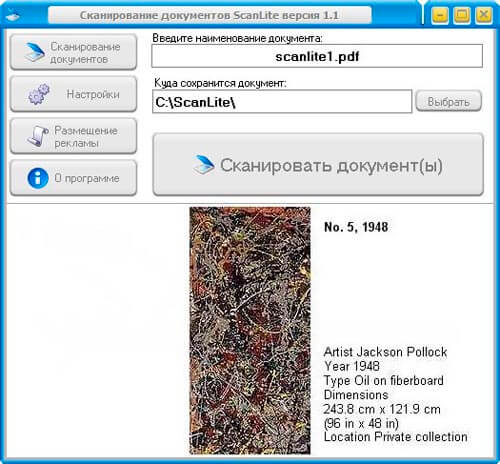 В открывшейся вкладке «Фиксация» надо выбрать «Проверка цифрового сертификата (QR-кода)». При нажатии этой кнопки у пользователя включится камера смартфона, которой необходимо отсканировать QR-код.
В открывшейся вкладке «Фиксация» надо выбрать «Проверка цифрового сертификата (QR-кода)». При нажатии этой кнопки у пользователя включится камера смартфона, которой необходимо отсканировать QR-код.
приложение для сканирования QR-кода для телефона Android, программа-считыватель — как установить для считывания
Изначально на самой популярной платформе не предусмотрен сканер штрих-кода для Андроид (Android). Но люди с легкостью исправляют это путем установки дополнений, которые на текущий момент существуют в огромном количестве. С их помощью смартфон может считывать QR- и штрих-коды и выполнять определенные задачи после получения зашифрованной информации.
Что это такое зачем нужно
Далеко не все обращают на это внимание, но вокруг нас тьма QR-кодов. Они есть почти на каждом рекламном буклете и билборде, на промо-листовках в кафе и ресторанах, на билетах на концерты, в театр и т. д. За каждым таким графическим ключом может скрываться важная, полезная и просто интересная информация. Разберемся в разновидностях программных продуктов, которые помогают в их расшифровке.
Разберемся в разновидностях программных продуктов, которые помогают в их расшифровке.
Для Android
Это ПО, с помощью которого появляется возможность считывать нанесенные графические элементы с упаковок. В нем может находиться интересная информация о составе, производителе, цене и.т.п. В любом супермаркете вы могли заметить, как на кассе с помощью специального прибора кассир пробивает товары.
QR-сканер штрих-кода для Андроид
Это усовершенствованная разновидность софта, которая распознает более 4000 символов, скрытых в квадрате небольшой площади. В нем может содержаться следующее:
- Текст объемом до 4200 латинских букв или около 2000 кириллического типа.
- Ссылки на интернет-страницы.
- Пароли и настройки для подключения к определенной сети Wi-Fi.
- Рекламные материалы различного вида.
- На некоторую продукцию наносятся специальные метки, которые подтверждают ее оригинальность. Это позволяет отличить дорогостоящие брендовые изделия от дешевых подделок.

Область применения не ограничивается этими вариантами. Их все чаще используют как визитные карточки, несущие в себе довольно большой объем информации. Особенно удобна функция автоматической записи номера в книгу контактов. При желании можно разнообразить функционал различными специфическими опциями.
Жители Китая используют приложение сканирования QR-кода для Android для оплаты. После выбора покупок на кассе формируется уникальная комбинация для конкретного клиента. Считав ее, человек автоматически подтверждает списание определенной денежной суммы со своего счета.
В других государствах технология пока не так активно задействована в этой сфере. Но прогресс не стоит на месте, и система развивается день за днём, захватывая все новые области человеческой жизни. В ближайшее время стоит ожидать внедрения этого удобного способа обмена информацией во многих нишах бизнеса, а также на бытовом уровне.
Программы для сканирования QR штрих-кодов для Андроид (Android)
На сегодня не существует абсолютного лидера среди ПО для обработки зашифрованных сведений. Наверняка скоро появится явный флагман в отрасли, что-то вроде WhatsApp среди мессенджеров, но пока что его нет. Мы подготовили для вас подборку лучших представителей в этой сфере. Выбирайте наиболее подходящий для вас вариант из нашего топа.
Наверняка скоро появится явный флагман в отрасли, что-то вроде WhatsApp среди мессенджеров, но пока что его нет. Мы подготовили для вас подборку лучших представителей в этой сфере. Выбирайте наиболее подходящий для вас вариант из нашего топа.
Считыватель QR кода PRO
Отличное быстродействие и всевозможный функционал. Стоит отметить, что эта разработка может взаимодействовать и распознавать все разновидности кодировок.
Что может делать:
- Открыть зашифрованную ссылку на веб-страницу.
- Переместить в нужное место на смартфоне, скрытые в цифровом формате контакты и события календаря.
- Подключиться к беспроводной сети.
- Получить позицию геолокации.
- Отсканировать записи о звонках и электронных письмах.
- Обработка товарных маркировок ISBN, EAC, UPC и других.
- Матрицы.
Считывание штрих-кода телефоном для Android становится простым и понятным при использовании этого софта. Имеется опция автоматического сканирования, что делает выполнение непосредственных задач гораздо более оперативным. Все отправляется в буфер обмена и историю операций, что тоже очень удобно. Нет рекламы и распространяется бесплатно, что не может не радовать.
Все отправляется в буфер обмена и историю операций, что тоже очень удобно. Нет рекламы и распространяется бесплатно, что не может не радовать.
Молния QR-сканер
Рассчитано на среднего юзера. Имеет простой и интуитивно понятный интерфейс. Базовые функции без лишних дополнений.
Что делает:
- Запускает сайты по URL.
- Может осуществлять операции с телефонной книгой.
- Работает с местоположением на основе GPS.
- Читает смс и почту.
- Узнает о звонках.
- Добавляет события в расписание.
- Ну и, конечно же, считывает данные с этикеток.
При недостаточном количестве освещения будет включен фонарик. Также ведётся сохранение всех процессов за последнее время — можно в любой момент посмотреть результаты предыдущих сканов.
QR-code reader
Это приложение-сканер штрих-кода для Андроида, которое можно назвать одним из самых лёгких. Не только в плане занимаемого пространства на диске.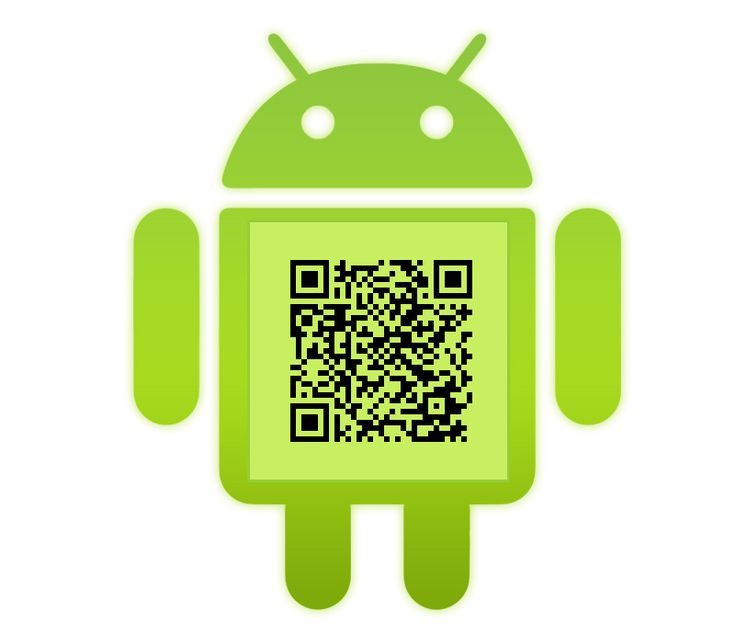 Простота дизайна и лаконичность сделали этот продукт довольно востребованным среди людей во всем мире.
Простота дизайна и лаконичность сделали этот продукт довольно востребованным среди людей во всем мире.
- Интерпретирует практически любые записи (1D, 2D, QR, штрих-коды, тексты).
- Может определить локацию вашего местонахождения.
- Открывает страницы в интернете.
- Можно узнать интересующую информацию о покупке.
- Присоединяется к вайфаю.
Серьезный выбор инструментов для такого небольшого и легкого ПО.
QR-код — сканер штрих-кодов
Это бесплатная программа-сканер QR-кода для Андроида. Совместимо с любыми устройствами на базе самой популярной в мире мобильной операционной системы. Не делает ничего такого, что не могли бы другие, но в этой простоте кроется удобство и практичность.
Коротко о способностях к считыванию:
- Сообщения, почта, звонки и.т.п.
- Календарь/расписание.
- Подключение к точке доступа беспроводной сети.
- Веб-страницы.
- Локация.
- Этикетки.

Плюсом является генерация кодов, а также широкий функционал по их распознаванию. Доступ в сеть не требуется для запуска.
Сканер QR-кодов для Андроид PRO
С механикой разберется даже маленький ребенок — настолько все просто и понятно. Абсолютно автономная работа и режим автосканирования. Плюс довольно внушительный функционал для более продвинутых пользователей.
Какие есть функции (что читает):
- Ссылки на указанные интернет-порталы.
- Карточки контактов.
- Записи в календаре/расписании.
- Сообщения СМС и email.
- Геопозицию.
- Способы доступа к Wi Fi.
- Инфо о товаре.
- ISBN.
Добавлены специальные опции для скидочных купонов. Анализ и сравнение стоимости покупок в разных супермаркетах тоже очень востребованное нововведение.
Молния
Этот считыватель штрих-кодов для Андроид также является и сканером. Имеет очень приятный интерфейс с богатым выбором опциональных решений.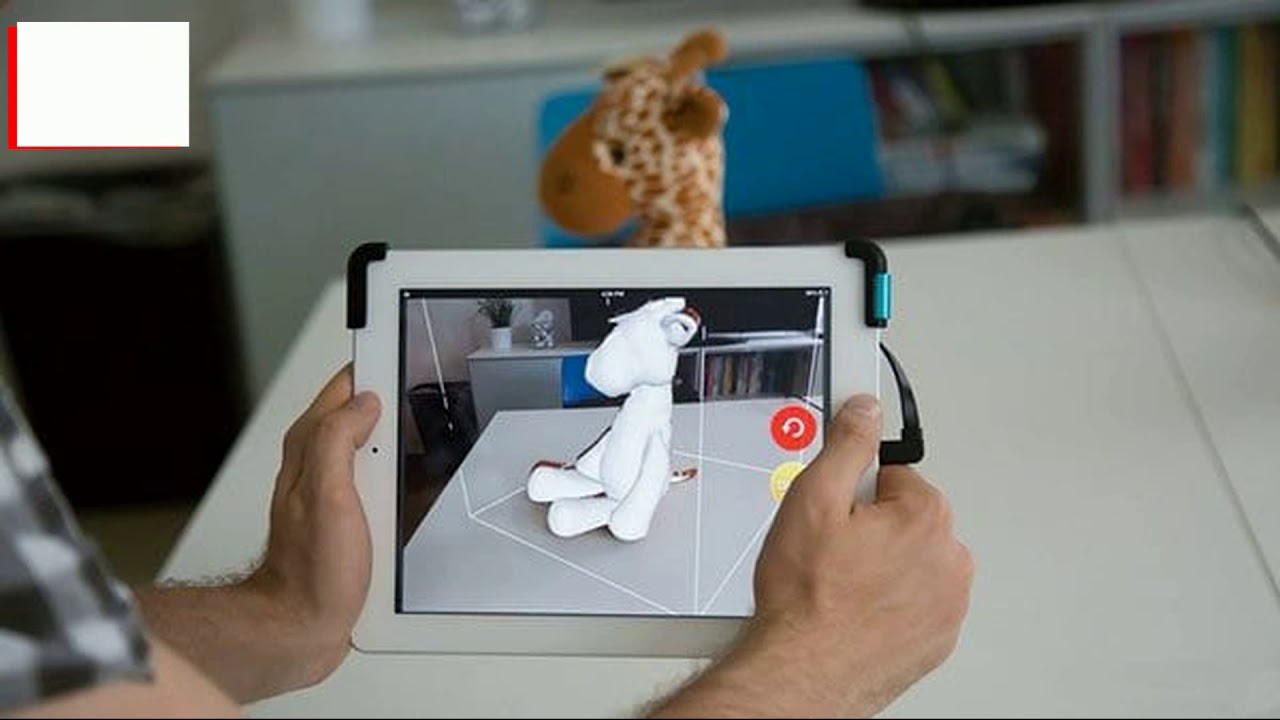 Различает все варианты существующих кодировок, но при этом легок в освоении. Чтобы им пользоваться не требуется интернет-соединение, а все события структурируются в удобном журнале. Способ распространения условно-бесплатный. Это означает присутствие некоторого количества рекламы при использовании бесплатной версии. Чтобы отключить показы — нужно заплатить разработчикам.
Различает все варианты существующих кодировок, но при этом легок в освоении. Чтобы им пользоваться не требуется интернет-соединение, а все события структурируются в удобном журнале. Способ распространения условно-бесплатный. Это означает присутствие некоторого количества рекламы при использовании бесплатной версии. Чтобы отключить показы — нужно заплатить разработчикам.
QR-сканер штрих-кода: приложение для Android (Андроид)
Довольно мощное ПО для декодирования большинства разновидностей кодов. Различает даже отсканированные фото. Позволяет пройти по ссылкам на веб-страницы. Все действия фиксируются в архиве.
Сканер QR-кодов
Эта программа-сканер штрих-кода для Андроида имеет функции, практически идентичные с большинством аналогов, но с некоторыми улучшениями. Можно передавать данные друзьям. Совместима с версиями от 4.1 и выше.
Что может прочитать:
- Все виды сообщений.
- Любые линки на страницы и интернет-ресурсы.

- Пароли и логины для вайфая.
- GPS положение.
- Записи в телефонной книге и звонки.
- Data Matrix, ITF, Aztec, Codebar, PDF417.
Free QR Code Scanner 2017
Продукт относительно молодой и амбициозный. Несмотря на небольшой возраст, зарекомендовало себя как надежное и стабильное ПО. Распространяется бесплатно и легка в освоении. Одно из преимуществ — обмен данными между устройствами.
Что способна различить программа:
- Номер телефона.
- Адрес email.
- Facebook профили.
- Любая контактная информация.
Поддерживает линейную кодировку, а также использует буфер обмена. Из хранилища можно оперативно извлекать нужные сохранения.
Готовые решения для всех направлений
Мобильность, точность и скорость пересчёта товара в торговом зале и на складе, позволят вам не потерять дни продаж во время проведения инвентаризации и при приёмке товара.
Узнать большеУскорь работу сотрудников склада при помощи мобильной автоматизации. Навсегда устраните ошибки при приёмке, отгрузке, инвентаризации и перемещении товара.
Навсегда устраните ошибки при приёмке, отгрузке, инвентаризации и перемещении товара.
Обязательная маркировка товаров — это возможность для каждой организации на 100% исключить приёмку на свой склад контрафактного товара и отследить цепочку поставок от производителя.
Узнать большеСкорость, точность приёмки и отгрузки товаров на складе — краеугольный камень в E-commerce бизнесе. Начни использовать современные, более эффективные мобильные инструменты.
Узнать большеПовысь точность учета имущества организации, уровень контроля сохранности и перемещения каждой единицы. Мобильный учет снизит вероятность краж и естественных потерь.
Узнать большеПовысь эффективность деятельности производственного предприятия за счет внедрения мобильной автоматизации для учёта товарно-материальных ценностей.
Узнать большеИсключи ошибки сопоставления и считывания акцизных марок алкогольной продукции при помощи мобильных инструментов учёта.
Первое в России готовое решение для учёта товара по RFID-меткам на каждом из этапов цепочки поставок.
Узнать большеПолучение сертифицированного статуса партнёра «Клеверенс» позволит вашей компании выйти на новый уровень решения задач на предприятиях ваших клиентов..
Узнать большеИспользуй современные мобильные инструменты для проведения инвентаризации товара. Повысь скорость и точность бизнес-процесса.
Узнать большеИспользуй современные мобильные инструменты в учете товара и основных средств на вашем предприятии. Полностью откажитесь от учета «на бумаге».
Узнать больше Показать все решения по автоматизацииЛучшие приложения для сканирования штрих-кодов, QR-кодов на Android
Не каждый человек замечает, какое огромное количество зашифрованной QR-информации его окружает. Специалисты из рекламной отрасли все чаще добавляют такие элементы в свои билборды, плакаты, листовки и.![]() т.п. Обратите внимание на любой билет в театр, кино, на концерт. На каждом из них будет красоваться знакомый квадрат с черными точками. А ведь это сделано не просто так. За этими изображениями может скрываться как очень полезный и важный контент, так и развлекательные и интересные новости от создателей.
т.п. Обратите внимание на любой билет в театр, кино, на концерт. На каждом из них будет красоваться знакомый квадрат с черными точками. А ведь это сделано не просто так. За этими изображениями может скрываться как очень полезный и важный контент, так и развлекательные и интересные новости от создателей.
Очень обидно видеть такое обилие скрытых символов, но не понимать их значения. Поэтому установить штрих-код на Андроид или другую систему должен каждый человек, которому интересно быть в курсе событий и держать руку на пульсе. В этой ситуации радует и то, что платить не придется. Топовые разработки распространяются бесплатно. Мы собрали для вас самые популярные и качественные варианты из всех декодеров.
Kaspersky QR Scanner
Лаборатория Касперского славится своим антивирусом и подобным софтом, который надежно защищает миллионы людей от вредоносных вирусов и хакерских атак. Но в арсенале компании имеется также очень добротное и безопасное приложение для сканирования штрих-кодов для Андроид. И это очень здорово! Ведь не только доброжелатели могут оставлять скрытые послания. Нередко возникали прецеденты кодировки потенциально опасных ссылок на зараженные ресурсы. Пройдя по такой гиперссылке, можно занести на устройство троян, вирус и.т.п. В случае обнаружения такой угрозы Kaspersky обязательно оповестит вас о ненадлежащем качестве страницы для перехода. Благодаря такой предусмотрительности создателей можно спокойно открывать только полезные и незараженные сайты.
И это очень здорово! Ведь не только доброжелатели могут оставлять скрытые послания. Нередко возникали прецеденты кодировки потенциально опасных ссылок на зараженные ресурсы. Пройдя по такой гиперссылке, можно занести на устройство троян, вирус и.т.п. В случае обнаружения такой угрозы Kaspersky обязательно оповестит вас о ненадлежащем качестве страницы для перехода. Благодаря такой предусмотрительности создателей можно спокойно открывать только полезные и незараженные сайты.
В остальном вся эксплуатация похожа на большинство аналогов. Удобно заносить контакты с визиток сразу в телефон, либо подключаться к сетям беспроводного доступа в интернет в общественных местах. Все чаще рестораны и точки общепита оставляют для посетителей на столах доступ в виде зашифрованного черно-белого квадратика. Программисты KasperskyLab позаботились об удобстве юзеров, добавив меню с историей. В подходящий момент полезные подсказки будут всегда под рукой.
NeoReader
Простой и быстрый декодер. От предыдущего участника нашего рейтинга он отличается тем, что не обеспечивает проверку страниц, на которые планируется осуществлять переход. Но взамен этого Neo может определять данные, которые находятся в штрихкоде. Причем сделать анализ можно без помощи камеры, достаточно просто вбить в нужное поле цифры, которые написаны под графическим ключом. Очень много интересного и нового можно извлечь из этого специфического умения ПО. Даже с фотографии в галерее NeoReader сможет распознать скрытые символы. Если вы за легкое и быстрое сканирование штрих-кодов для Андроид, то этот вариант однозначно стоит рассмотреть.
QR-Droid
Это многофункциональный и серьезный QR-софт. После загрузки сразу открывается окно с предложением считать графическое изображение основной или дополнительной камерой телефона. В условиях недостаточного освещения можно включить подсветку для улучшения видимости. При походе в супермаркет будет интересно использовать сравнение просмотренных продуктов для анализа цен и характеристик. Добавляйте и сохраняйте пометки об интересующих вас товарах, чтобы следить за изменениями и экономить при каждом походе в магазин.
Отдельное меню с историей автоматически аккумулирует и сохраняет все произведенные операции. Можно редактировать список, комментировать, удалять и добавлять записи. Отмечайте избранные позиции, чтобы еще быстрее ориентироваться во множестве номенклатуры. А также есть возможность создавать собственную графику, делиться ею с друзьями, а также импортировать все материалы в умные часы и другие устройства.
Сканер штрих-кодов на телефон Mobiletag
Во многом это решение напоминает QR-Droid. Практически весь инструментарий идентичен у двух программ. Однако у Mobiletag добавлена систематизация массивов проведенных сканирований по категориям. Это ноу-хау может пригодиться тем, кто планирует проделывать множество операций ежедневно.
На MIUI
Добрые программисты не забыли и счастливых обладателей техники Xiaomi на их собственной операционной системе. Пользуетесь Сяоми и хотите распознать штрих-коды — сканер для смартфонов на MIUI поможет вам в этом! Причем все уже установлено в прошивке. Это приятный бонус от китайского производителя, который реагирует на тенденции оперативнее, чем западные конкуренты. Для внешнего рынка есть искусственные ограничения. Например, нельзя производить оплату покупок. Но основной функционал присутствует.
Интеллектуальное распознавание здесь лучше, чем на многих других платформах. Один из примеров — подключение к вайфаю сразу после идентификации кодированного ключа. Для русскоязычного человека есть некоторые минусы, которые заключаются в отображении кириллических символов. Бывает они заменяются на непонятные знаки вопроса.
В одиннадцатой версии прошивки камера уже содержит в себе QR-детектор. При нахождении в кадре специфической графики всплывает окно с предложением расшифровать ее значение. В этом случае обязательно требуется подтверждения на выполнение действий, во избежание перехода по нежелательным ссылкам.
Итог
После прочтения этой статьи вы сможете без проблем выбрать подходящий скан штрих-кода для Андроид. В зависимости от Ваших потребностей оптимальным выбором станет ПО с определенным набором функций.
Важно понимать, что приложения, указанные выше, не для бизнеса. С помощью них вы можете запускать сайты по URL, осуществлять операции с телефонной книгой, работать с местоположением, читать данные с этикеток и т. д. Это все.
Если вы ведете свое дело, то необходимо использовать профессиональное оборудование, например, терминал сбора данных (ТСД) и специальный софт.
Обычно компании предпочитают экономить и покупают именно мобильные телефоны для использования в магазинах, на производстве и т. д. Однако это приводит к ряду последствий.
- Сканирование с помощью смартфона гораздо менее неэффективно, так как скорость обработки штрихкодов очень низкая, а значит рабочий процесс замедлится.
- Смартфон не сортирует данные и не загружает базы.
- Мобильник плох для промышленной эксплуатации, нет защиты от падений.
- Сбои в работе смартфонов за рамками режима температуры. ТСД можно выбрать по температурным характеристикам, которые нужны именно для вашего магазина.
- Время активности аккумулятора сильно ограничено, а вот ТСД имеют достаточный заряд, чтобы сотрудники работали всю смену без подзарядки.
И это далеко не весь перечень.
Использование смартфонов и не специализированного софта средними и крупными компаниями в несколько раз замедляют все процессы.
Если планируется использовать софт для предпринимательства, то рекомендуем рассмотреть специальные предложения, к примеру, от Клеверенс. Одним из главных направлений нашей компании является учет продукции с применением технологий кодирования.
Количество показов: 25583
Приложение Честный ЗНАК — проверить подлинность товара в мобильном телефоне
ТОВАР МОЖЕТ НАХОДИТЬСЯ В ПРОДАЖЕ — Положительный результат.
Означает, что код маркировки прошел проверку на подлинность и товар может находиться в продаже.
ТОВАР ПРОДАН 01.01.2021 — Положительный результат.
Означает, что код маркировки прошел проверку на подлинность и товар был продан в указанную дату.
После дистанционной покупки (например, интернет-магазин) статус товара может меняться на «Товар продан»
как до, так и после доставки. Это не является нарушением.
ТОВАР НЕ МОЖЕТ НАХОДИТЬСЯ В ПРОДАЖЕ — Отрицательный результат.
Означает, что код маркировки прошел проверку на подлинность, но товар запрещено продавать. Причин может быть несколько, такие как:
— товар выбыл из оборота
— товар просрочен
— товар уничтожен
— товар не был введен в оборот
ЛЕКАРСТВО ПРОИЗВЕДЕНО ДО НАЧАЛА ОБЯЗАТЕЛЬНОЙ МАРКИРОВКИ — Нейтральный результат.
Означает, что код маркировки прошел проверку на подлинность и был нанесен на товар в период эксперимента.
ТОВАР ИСПОЛЬЗОВАН В МЕДИЦИНСКОЙ ОРГАНИЗАЦИИ — Положительный результат.
Означает, что код маркировки прошел проверку на подлинность, но товар выдан для медицинской организации, а не для розничной торговли.
ТОВАР ВЫДАН ПО ЛЬГОТНОМУ РЕЦЕПТУ ДД.ММ.ГГГГ — Положительный результат.
Означает, что код маркировки прошел проверку на подлинность, а товар отпущен по рецепту в указанную дату.
ТОВАР В РЕАЛИЗАЦИИ — Положительный результат.
Означает, что код маркировки прошел проверку на подлинность и товар может находится в продаже или его могут использовать медицинские организации.
ТОВАР НЕ МОЖЕТ БЫТЬ РЕАЛИЗОВАН — Отрицательный результат.
Означает, что код маркировки прошел проверку на подлинность, но товар не может находиться в продаже по нескольким причинам:
— выведен из оборота
— срок годности истек
— не введен в оборот.
ТОВАР ЧИСЛИТСЯ УНИЧТОЖЕННЫМ — Отрицательный результат.
Означает, что код маркировки прошел проверку на подлинность, но товар был уничтожен и не может находиться в продаже.
Лучшие Android приложения для сканирования документов
Смартфоны заменили многие устройства, без которых раньше невозможно было обойтись. Один из типичных случаев использования смартфона для работы — оцифровка и сканирование документов. Это очень удобно для таких вещей, как сканирование форм в формате PDF, сканирование квитанций для отчета или сканирование заполненной формы для отправки по электронной почте. Вам, несомненно, рано или поздно потребуется один из этих вариантов использования. Вот лучшие приложения для сканирования документов на Android!
Adobe Scan
Цена: Бесплатно
Скачать Adobe Scan в Google Play
Adobe Scan является одним из новых приложений для сканирования документом. Тем не менее, оно имеет хороший набор возможностей. Adobe Scan позволяет сканировать документы и квитанции, как и большинство аналогичных приложений. Оно также включает цветовые пресеты, чтобы сделать документ более разборчивым, если это необходимо. Продвинутые технологии обработки изображений автоматически определяют границы документа и увеличивают четкость отсканированного контента. Вы можете отправит отсканированные документы по электронной почте или загрузить их в облако. Распознавание текста и преобразование документов в формат PDF — еще одна функция, которая полезна быть полезна. Список функций Adobe Scan не очень велик, но включает все самое необходимое.
CamScanner
Цена: Бесплатно / $ 4,99 в месяц / $ 49,99 в год
Скачать CamScanner в Google Play
CamScanner является одним из самых популярных приложений для сканирования документов, которое имеет отличный набор функций. С его помощью вы можете сканировать документы и конвертировать их в формат PDF или JPEG. Интеллектуальное управление документами позволяет распределять документы по группам, сортировать по дате, тэгам или использовать поиск по ключевым словам в документах, благодаря инструменту распознавания текста в PDF документах. CamScanner также имеет встроенную поддержку облака и поддержку сервисов Google Drive, Dropbox, Box.com. В приложении даже функции интеграции с Evernote, SkyDrive. Вы можете получить большинство основных функций приложения бесплатно, однако в бесплатной версии присутствует реклама, на документах отображаются водяные знаки, а облачное хранилище данных и интеграция с Evernote и SkyDrive доступна в течение 7 дней.
Clear Scanner
Цена: Бесплатно / $ 2.49
Скачать Clear Scanner в Google Play
Clear Scanner — это простой вариант приложения для сканирования документов. Оно имеет высокую скорость обработки, а также поддержку облачных сервисов Dropbox, OneDrive, SkyDrive, Google Drive и Evernote. Параметры конвертирования файлов включают JPEG или PDF в зависимости от того, сканируете ли вы изображение или документ. Некоторые другие особенности включают небольшой размер приложения, функции организации, параметры редактирования и многое другое. Вы можете получить бесплатное приложение или заплатить $ 2,49 за про-версию.
Document Scanner — PDF Creator
Цена: Бесплатно / До $ 10.99
Скачать Document Scanner — PDF Creator в Google Play
Document Scanner — это решение для сканирования «все-в-одном». Оно имеет большинство основных функций, таких как конвертация в PDF, сканирование, поддержка OCR и другие. Кроме этого, Document Scanner также включает сканер QR-кода и поддержку изображений. Таким образом, вы можете использовать это приложение, чтобы сканировать практически все, что вам может потребоваться. У него даже есть функция включения фонарика в условиях низкой освещенности. Это, безусловно, одно из самых мощных приложений для сканирования документов. Бесплатная версия практически не имеет ограничений и отличается только присутствием рекламы.
Fast Scanner
Цена: Бесплатно / $ 2.99
Скачать Fast Scanner в Google Play
Fast Scanner — приложение которое включает большинство типичных функций, в том числе поддержку PDF и JPEG, сканирование документов и некоторые функции для их редактирования. У разработчика также есть приложение для отправки факсов, которое поможет, если вам потребуется отправить документы. Бесплатная версия ограничивает количество документов, которые вы можете сканировать, а Pro версия удаляет это ограничение.
Genius Scan
Цена: Бесплатно / До $ 7.99
Скачать Genius Scan в Google Play
Genius Scan — еще одно из самых популярных приложений для сканирования документов. Оно поддерживает ключевые функции для сканирования, преобразования и совместного использования документов. А также имеет функции для улучшенного сканирования таких вещей, как школьные доски, заметки и других предметов, что может быть полезно при оцифровке. Как и у Fast Scanner, у разработчика Genius Scan также есть отдельное приложение для отправки факсов, если вам это потребуется.
Office Lens
Цена: Бесплатно
Скачать Office Lens в Google Play
Office Lens — это приложение для сканирования документов от Microsoft, которое одинаково хорошо для школьного или делового использования. Оно не только отлично справляется со сканированием обычных документов, но также может похвастаться хорошим качеством сканирования таких вещей, как квитанции, доски, эскизы, визитные карточки, заметки и многое другое. Вы можете сохранить свои снимки в Microsoft OneNote для быстрого поиска. Приложение работает на упрощенном китайском, английском, испанском и немецком языках. Вы можете бесплатно скачивать и использовать Office Lens, есть ли у вас подписка на Office 365.
Simple Scan
Цена: Бесплатно / $ 4.99
Скачать Simple Scan в Google Play
Simple Scan — это простой сканер для документов, которые могут сохраняться в формате PDF или JPEG, после чего, вы может просто просматриваете их и делиться ими по мере необходимости. Приложение также имеет несколько режимов обработки изображений, пять уровней контраста для более четкого сканирования и блокировку паролем для конфиденциальных документов. Приложение включает не так много функций, но тем не менее, это одно из лучших приложений для быстрого сканирования и совместного использования документов. Про версия стоит $ 4.99, но многие из функций доступны бесплатно.
Tiny Scanner
Цена: Бесплатно / $ 4.99
Скачать Tiny Scanner в Google Play
Tiny Scanner — еще одно неплохое приложение, которое имеет поддержку большинства стандартных функций. Как и в большинстве приложений, Tiny Scanner сохраняет документы в формате PDF для дальнейшего использования. Приложение также имеет пять уровней контрастности, быстрый поиск и поддержку большинства крупных облачных сервисов для хранения данных. Разработчик также имеет приложение для отправки документов по факсу после их создания.
TurboScan
Цена: Бесплатно / $ 4.99
Скачать TurboScan в Google Play
TurboScan — это простой вариант приложения для сканирования документов. Оно имеет все основные функции. А также имеет возможности коррекции перспективы и обнаружения края страницы для более точного сканирования документов. TurboScan может похвастаться быстрым временем обработки, а также возможностью сохранять документы в форматах PDF, JPEG или PNG. Приложение имеет поддержку многостраничных документов, с ограничением до трех страниц в бесплатной версии, платная версия снимает все ограничения.
Не пропустите наши обзоры лучших приложений для смартфонов BlackBerry на базе Android:
10 лучших приложений для просмотра изображений на Android
Десять лучших приложений облачных сервисов для хранения данных на Android и BlackBerry 10
Лучшие Android приложения для вашей безопасности
Пять лучших приложений-архиваторов для Android
Лучшие приложения для голосовых заметок и диктофоны для Android
Альтернативы BlackBerry Blend для передачи файлов и уведомлений на Android
Лучшие Android приложения для Google Cardboard
Лучшие Android фото-редакторы для вашего BlackBerry Priv
Лучшие Material Design приложения для Android
Лучшие приложения для составления планов и списков дел на BlackBerry Priv
Лучшие приложения для PRIV от разработчиков BlackBerry
Альтернативы QuickPost для BlackBerry Priv
Подборка лучших Android RSS-ридеров для BlackBerry Priv
Лучшие Android приложения для занятий спортом с BlackBerry Priv
BlackBerry Priv — Android приложения для малого бизнеса
Упростите свою жизнь с этими приложениями автоматизации для BlackBerry Priv
Подборка лучших SMS приложений Android для BlackBerry Priv
Погодные приложения для Вашего PRIV
Лучшие Android приложения для чтения книг на BlackBerry Priv
Лучшие приложения для BlackBerry Priv: файловые менеджеры
Лучшие приложения для BlackBerry Priv: браузеры
Лучшие приложения Android Wear для BlackBerry Priv
Лучшие Android будильники для BlackBerry Priv
Лучшие бизнес-приложения для Вашего BlackBerry PRIV
Лучшие Android клиенты Twitter для BlackBerry Priv
5 приложений для отправки сообщений для BlackBerry PRIV
Сохранить
Сохранить
Сохранить
Сохранить
Сохранить
Что такое QR-код? | Sony RU
QR-код или код быстрого ответа — это двухмерный штрих-код, который вы можете сканировать, чтобы получить доступ к веб-сайту, приложению или другому носителю. Данная процедура предоставляет собой усовершенствованное сканирование штрих-кода в супермаркете.
Для чего нужны QR-коды?
Сканирование QR-кодов позволит вам сэкономить время и силы в повседневной жизни. life.
Вероятно, вы уже использовали ваш смартфон или планшет в качестве считывателя QR-кода в следующих целях:
QR-коды имеют множество преимуществ перед линейными штрих-кодами. Они состоят из черных квадратов, расположенных на белом фоне, которые могут хранить больше данных по сравнению с линейными штрих-кодами. Чем больше квадратов на каждой стороне, тем больше данных зашифровано в QR-коде. Вы также можете сканировать QR-коды с экранов цифровых устройств. Это не относится к линейным штрих-кодам, которые можно сканировать только с бумажных носителей.
Интересно, что вы можете сами сгенерировать QR-код. Ниже представлен QR-код, созданный при помощи бесплатного онлайн-генератора QR-кодов. Отсканировав его, вы попадете на веб-сайт службы поддержки компании Sony.
Нужно ли мне загрузить приложение для чтения QR-кода на свой смартфон?
Ознакомьтесь с краткой информаций ниже, чтобы узнать, какие версии Android и iOS имеют встроенные приложения для чтения QR-кодов, а какие требуют наличия отдельного приложения.
AndroidСканирование QR-кодов отличается для смартфонов под управлением:
- Android 9 (Pie) и 10
- Android 8 (Oreo)
- Android 7 (Nougat) и более ранней версии
Опция 1: Android 9 (Pie) и Android 10.
В вашем смартфоне имеется встроенный считыватель QR-кода в приложении «Камера (Camera)». Вам не требуется загружать приложение для чтения QR-кодов.
Откройте настройки приложения «Камера (Camera)» и включите Google Lens для сканирования QR-кодов. Получение доступа к Google Lens:
- Из приложения «Камера (Camera)».
- При помощи Google Assistant: Скажите ‘Окей, Google’ → Нажмите на значок ‘Google Lens’.
Значок Google Lens появится только в том случае, если была найдена информация о сканируемом объекте. Google Lens имеет больше функций по сравнению со сканированием QR-кодов. Он использует технологию распознавания изображений для идентификации реальных объектов (например, животных). Посетите веб-сайт службы поддержки Google для получения дополнительной информации о Google Lens.
Опция 2: Android 8 (Oreo).
Вы можете использовать Google Screen Search для сканирования QR-кодов. Для вашего смартфона не требуется отдельное приложение для чтения QR-кодов. Однако, если вы хотите использовать Google Lens, вы должны скачать приложение Google Lens.
Чтобы использовать Google Screen Search, вы должны активировать «Экранный поиск (Screen Search)». Для этого откройте Приложение Google → Навигация → Настройки → Включить экранный поиск.
Чтобы отсканировать QR-код с помощью Google Screen Search:
- Наведите камеру вашего смартфона на QR-код.
- Нажмите и удерживайте кнопку «Домой (Home)».
- Нажмите на сообщение «Что у меня на экране? (What’s on my screen?)», когда он появляется на экране.
- Нажмите на push-уведомление, которое появится на экране, чтобы получить доступ к информации, хранящейся в QR-коде. &Nbsp;
Опция 3: Android 7 (Nougat) или более ранней версии.
Смартфоны под управлением Android 7 или более ранней версии нуждаются в отдельном приложении для чтения QR-кодов при сканировании QR-кодов. Бесплатные приложения можно скачать в магазине Google Play.
Обновление iOS 11 2017 года позволило пользователям iPhone сканировать QR-коды с помощью приложения Camera на своих смартфонах. Вам не нужно загружать приложение для чтения QR-кода.
Наведите камеру на QR-код, и QR-код будет автоматически отсканирован (нажимать на кнопки не требуется). На вашем экране должна появиться ссылка на QR-код.
Пользователи iPhone или iPad также могут использовать Google Lens черезПриложение Google Фото.
Я не могу сканировать QR-код при помощи своего смартфона. Что мне нужно сделать?
Если в вашем смартфоне нет встроенного считывателя QR-кода (Android 7/iOS11 и ниже), загрузите приложение для считывания QR-кодов. Бесплатные приложения можно скачать в магазине Google Play.
Ниже представлены несколько советов, как сканировать QR-коды с помощью смартфона:
- Во время сканирования держите смартфон на расстоянии примерно 30 см от QR-кода.
- Медленно переместите смартфон к QR-коду.
- Убедитесь, что QR-код четко виден на экране вашего устройства.
- Не сканируйте код под углом.
- Не трясите устройство во время сканирования..
- Разместите QR-код на простом фоне без узоров.
- Сканируйте QR-коды при ярком освещении.
- Убедитесь, что ваша тень не закрывает QR-код.
- Очистите объектив камеры вашего смартфона.
Ваше устройство либо автоматически отсканирует код, как только ваша камера сфокусируется, либо вам нужно будет нажать кнопку в приложении для чтения QR-кода. Помните, что сканирование и обработка QR-кодов может занять несколько секунд.
5 лучших приложений для сканирования QR
Сегодня штрих-коды и QR-коды присутствуют везде и везде — будь то коммерческие или промышленные. Они представляют собой отличную технологию, которая может хранить много информации о продукте, такой как название, цена, дата производства и т. Д. Благодаря современным технологиям теперь мы можем просто вытащить телефон из кармана и использовать в нем камеру, чтобы прочтите всю информацию в штрих-коде. Вот 5 лучших приложений для сканирования штрих-кода для iPhone и iPad, которые вы можете использовать. Эти приложения очень просты в использовании, и вам не нужно беспокоиться или искать руководство по сканированию штрих-кода на вашем iPhone. Большинство моделей iPhone, включая iPhone 11, 11 Pro, X, 8 и 7, поддерживают эти приложения, если у вас установлена последняя версия iOS.
Устройства iOS, без сомнения, прекрасно способны считывать любые типы штрих-кодов, но по умолчанию их функциональность весьма ограничена. Приложение-кошелек на устройствах iOS — единственное приложение по умолчанию, способное сканировать штрих-код, но в этом приложении доступны лишь очень немногие важные функции. Вы можете сканировать только купоны, посадочные талоны и билеты, и если вы попытаетесь отсканировать любой другой штрих-код или QR-код, приложение покажет сообщение об ошибке.
К счастью, в App Store доступно множество сторонних приложений с единственной целью — считывать штрих-коды с различными функциями. Итак, мы перечислили лучшие приложения для сканирования штрих-кода, доступные в магазине приложений.
5 лучших приложений для сканирования QR-кода для iPhone и iPad
1. NeoReader
NeoReader — очень мощное, но простое приложение-сканер, доступное в App Store. Это быстрое и точное приложение.
Это приложение очень удобное для пользователя, поэтому нет необходимости выбирать тип кода и даже не требуется обрамление для размещения кода. Просто наведите камеру на код, который необходимо прочитать, и приложение мгновенно выполнит свою работу.
Помимо штрих-кодов, с помощью этого приложения вы можете сканировать визитную карточку, номер телефона или PDF-файл.
Это приложение также позволит вам делиться отсканированной информацией по электронной почте, SMS или в любых социальных сетях. Он также предоставляет такие функции, как встроенный веб-браузер и поиск отсканированного объекта Amazon. Вы также можете создать свой собственный QR-код с помощью этого приложения.
Это приложение доступно бесплатно в App Store, но бесплатная версия содержит рекламу. Вы можете избавиться от этих рекламных баннеров, купив профессиональную версию.
2. ShopSavy
Если вы шопоголик, то это приложение должно быть у вас на телефоне.
ShopSavvy специально создан для тех, кто любит делать покупки. Вы можете просто отсканировать код и узнать цены на товар в тысячах интернет-магазинов. А если вы находитесь в Соединенных Штатах, вы также получите цены в местных магазинах, таких как Walmart, BestBuy и многих других. Это приложение также уведомит вас о текущих распродажах, в том числе о лучших распродажах на миллионы товаров.
В этом приложении вы также можете делать покупки из нескольких магазинов в одном месте, поэтому вам не нужно переходить от приложения к приложению, чтобы купить какой-либо продукт. Вы также можете получить уведомление о снижении цен на любой отсканированный продукт. Это приложение также позволяет вам составить список любых предметов, чтобы вы могли получить лучшие предложения и купоны на них, когда они доступны.
Помимо всех функций экономии денег, это приложение предоставляется бесплатно, и вы можете использовать его как на iPhone, так и на iPad.
3. Сканер штрих-кода Scandit
Это очень быстрое и надежное приложение для сканирования штрих-кода для iPhone и iPad. Это приложение может превратить ваши смартфоны, планшеты и носимые устройства в инструменты сканирования штрих-кодов корпоративного уровня для потребителей.
Приложение для сканирования штрих-кода Scandit специально разработано для демонстрации производительности и функций Scandit SDK. SDK похож на API для разработчиков, поскольку позволяет компаниям создавать мобильные приложения для iOS, Android или любой другой мобильной ОС.
Сканер штрих-кода Scandit позволяет вам выбрать один из режимов сканирования, чтобы оптимизировать и испытать отличную производительность сканирования для всех распространенных штрих-кодов разных размеров и типов. Он имеет множество опций, таких как сканирование розничных или промышленных штрих-кодов, QR-кодов, 2D-кодов и т. Д. Вы также можете сканировать несколько кодов одновременно или только один код из группы кодов.
Разработчик не взимает плату за это приложение.
4. Purchx
Purchx — еще одно классное приложение в App Store, созданное для сканирования кодов.
Это приложение имеет некоторые уникальные особенности, в отличие от других приложений. Вы можете сканировать любые продукты и не только сравнивать цены, но и просматривать отзывы о них. А также вы можете сканировать, искать или выбирать из категорий и выбирать из миллионов продуктов и сравнивать два или более похожих продуктов.
Вы также можете создать учетную запись в этом приложении и оставить свой отзыв о любом продукте. И самое лучшее, что Purchx вознаграждает вас за каждый ваш отзыв.
Это приложение также имеет нулевую цену.
5. Сканер штрих-кода
Это одно из лучших приложений для сканирования штрих-кода, доступных в App Store. Простое в использовании, быстрое, точное — это приложение ни в чем не идет на компромиссы.
Это приложение позволяет сканировать и сравнивать цены на товары в тысячах интернет-магазинов. Вы также можете получать обзоры, рейтинги, изображения, видео и даже комментарии в социальных сетях, просто выполнив поиск по ключевому слову или номеру штрих-кода. Это приложение также поддерживает несколько валют и может предоставить вам отчет по интересующей вас валюте. В этом приложении также есть встроенный браузер, и вы также можете проверить свои предыдущие поисковые запросы, поскольку это приложение сохраняет всю историю.
Это приложение абсолютно бесплатно в магазине приложений, но содержит рекламные баннеры. Вы также можете избавиться от этой рекламы, заплатив всего 0,99 доллара.
Заключение
Что ж, это наш список всего 5 сканеров штрих-кода и QR-кодов, которые могут помочь вам отсканировать любой тип штрих-кода или QR-кода и предоставить закодированную информацию с помощью вашего iPhone (X, XR, XS и более старые модели, такие как 7, 6s и 6. ) или iPad (mini, Pro и обычный). Но в App Store доступно множество других сканеров. Если вы используете какой-либо из этих или любых других штрих-кодов сканирования, поделитесь своим опытом в разделе комментариев ниже.
3 лучших мобильных приложения для сканирования в 2021 году
Наш выбор
Adobe Scan
Бесплатное и удивительно простое приложение Adobe Scan — идеальное приложение, если все, что вам нужно, — это чистые PDF-файлы и надежное распознавание текста.
Adobe Scan (для Android и iOS) отлично подходит для захвата тех документов, которые время от времени подбрасывает вам жизнь — таких как формы скидок, налоговые документы и случайные визитки. Он не такой сложный или мощный, как такие приложения, как CamScanner или наш вариант обновления, SwiftScan, и может экспортировать только PDF-файлы.Но его простота означает, что им чрезвычайно легко пользоваться, а его отсканированные изображения выглядят даже лучше, чем от других популярных приложений для сканирования. Он автоматически сохраняет каждое сканированное изображение в Adobe Document Cloud, поэтому ваши отсканированные изображения доступны с любого телефона, планшета или компьютера. А его полезные специальные режимы сканирования означают, что вы можете добавлять новые контакты с визитных карточек и заполнять формы прямо на вашем устройстве.
Также отлично
Microsoft Office Lens
Office Lens особенно хорош, если вы используете Microsoft Office, но это надежный вариант для тех, кто хочет бесплатное сканирование с (в основном) правильно отформатированными результатами распознавания текста.
Если вам нравится звучание простоты Adobe Scan, но вы проводите много времени, работая с пакетом Microsoft Office, вам подойдет Microsoft Office Lens (Android и iOS). Его пользовательский интерфейс также урезан, но параметры вывода включают документы Word и слайды PowerPoint в дополнение к PDF-файлам. Его отсканированные изображения не так чисты, как то, что вы можете получить с помощью Adobe Scan или SwiftScan, и вы можете обнаружить, что его возможности совместного использования досадно ограничены. Но распознавание текста мирового класса почти компенсирует эти недостатки.
Выбор обновления
SwiftScan
Дополнительные функции и возможности совместного использования SwiftScan делают его более универсальным и мощным приложением, чем Adobe Scan или Office Lens. Но за такую универсальность приходится платить, особенно пользователям iOS.
SwiftScan (ранее ScanPro) (Android и iOS) — это более полнофункциональное приложение, чем Adobe Scan или Office Lens, предлагающее такие вещи, как настраиваемые папки для лучшей организации, интеллектуальное именование файлов, синхронизацию iCloud и автоматическую загрузку на ваш выбор более десятка облачных сервисов хранения.SwiftScan позволяет сканировать документы самых разных типов, включая книги, визитки и даже фотографии. Он может выполнять OCR на десятках языков, и результаты очень хорошие, если не самые лучшие в своем классе. Однако приложение для iOS опирается на относительно дорогую модель подписки, а более доступное (без подписки) приложение для Android не так полно разработано, как версия для iOS (хотя оно по-прежнему более функционально, чем другие наши подборки). В конечном счете, мы думаем, что SwiftScan имеет смысл только для людей, которым действительно нужны дополнительные функции.
Мобильный сканер PDF в App Store
Adobe Scan можно бесплатно загрузить и превратить ваше устройство в мощный сканер, который автоматически распознает текст (OCR) и позволяет создавать цифровые документы в виде файлов PDF и JPEG.
Самое умное приложение для сканирования. Сканируйте все, что угодно — квитанции, заметки, документы, фотографии, визитки, доски — с текстом, который вы можете повторно использовать из каждого сканированного PDF-файла и фотографии.
КАК ЭТО РАБОТАЕТ
• С помощью приложения сканера Adobe Scan вы можете сканировать все, что угодно.
• Используйте PDF-сканер, чтобы быстро создать сканированное фото или PDF-сканирование.
• Сканируйте любой документ и конвертируйте в PDF.
CAPTURE
• Сканируйте все с точностью с помощью этого мобильного PDF-сканера.
• Усовершенствованная технология обработки изображений автоматически определяет границы, повышает резкость отсканированного содержимого и распознает текст (OCR).
ENHANCE
• Подправьте отсканированные изображения или фотографии из фотопленки.
• Будь то PDF-файл или сканированная фотография, вы можете предварительно просмотреть, изменить порядок, обрезать, повернуть и настроить цвет.
ОЧИСТКА ОТКАЗОВ
• Удаляйте и редактируйте недостатки, стирайте пятна, отметки, складки и даже рукописный текст.
ПОВТОРНОЕ ИСПОЛЬЗОВАНИЕ
• Превратите сканированную фотографию в высококачественный файл Adobe PDF, который разблокирует текст благодаря автоматическому распознаванию текста (OCR).
• Повторное использование текста из каждого сканирования PDF благодаря OCR.
СКАНИРОВАТЬ ВСЕГДА, В ЛЮБОЕ ВРЕМЯ
• Создавайте формы, квитанции, заметки и визитки с помощью этого мобильного PDF-сканера.
• Приложение Adobe Scanner позволяет сканировать многостраничные документы и сохранять их одним касанием.
ПЕРЕРАБОТКА СОДЕРЖАНИЯ
• Сканер Adobe Scan PDF позволяет сканировать и повторно использовать любой контент.
• Бесплатное встроенное оптическое распознавание символов (OCR) позволяет повторно использовать отсканированный текст и контент, создавая высококачественный PDF-файл, с которым можно работать в бесплатном приложении Adobe Acrobat Reader.
• Вы даже можете превратить Adobe Scan в сканер налоговых квитанций, чтобы с легкостью выделять расходы.
БЫСТРО НАЙТИ ДОКУМЕНТЫ В ФОТОБИБЛИОТЕКЕ
• Это мощное приложение-сканер автоматически находит документы и квитанции на ваших фотографиях и превращает их в отсканированные файлы PDF, так что вам не придется.
• Автоматическое распознавание текста превращает текст в контент, который можно редактировать, изменять размер и повторно использовать в других документах.
СОХРАНИТЕ ВИЗИТНЫЕ КАРТОЧКИ В КОНТАКТЫ
• Отсканируйте визитку, и Adobe Scan превратится в быстрый сканер и устройство чтения визиток.
• Контактная информация будет извлечена автоматически, так что вы сможете быстро добавить контакты на устройство — вводить текст не нужно.
СДЕЛАЙТЕ БОЛЬШЕ НА ПЕРЕДАЧЕ
• Сохраняйте каждое сканированное изображение в Adobe Document Cloud для мгновенного доступа и совместного использования.
• Даже длинные юридические документы можно обрабатывать и сканировать с помощью приложения Adobe Scanner, которое позволяет искать, выбирать и копировать текст.
• Вы также можете открыть отсканированный PDF-файл в Acrobat Reader, чтобы выделить ключевые разделы, добавить комментарии, заполнить и подписать.
ПОКУПКА В ПРИЛОЖЕНИИ
Подпишитесь, чтобы получить еще больше возможностей сканирования. Подписки действуют в мобильных приложениях Scan и Reader и в Acrobat в Интернете.
• Объедините отсканированные изображения в один файл, чтобы можно было сделать несколько отсканированных изображений и объединить их в один документ.
• Экспорт PDF-файлов в форматы файлов Microsoft Word, Excel или PowerPoint для интеграции с вашими рабочими процессами.
• Увеличьте объем оптического распознавания текста с 25 до 100 страниц, чтобы вы могли находить текст при нескольких сканированных изображениях.
Загрузите лучший бесплатный мобильный сканер для преобразования фотографий и документов в файлы PDF и JPEG, где бы вы ни находились. С помощью технологии OCR вы можете легко оцифровать книги, визитные карточки и бизнес-чеки и получить к ним доступ через Adobe Document Cloud. Adobe Scan — это конвертер PDF, которому доверяют миллионы людей по всему миру. Сканируйте фотографии в высококачественные файлы PDF или JPEG и делитесь ими еще проще, чем когда-либо прежде.
Положения и условия: использование вами этого приложения регулируется Общими условиями использования Adobe (https: // adobe.ru / go / terms_linkfree_en) и Политику конфиденциальности Adobe (http://www.adobe.com/go/privacy_policy_linkfree_en).
Не продавать мою личную информацию: https://www.adobe.com/privacy/ca-rights.html
CamScanner-PDF Scanner App в магазине приложений
Самое умное приложение для сканирования.
Нам доверяют более 750 миллионов пользователей.
CamScanner превратит ваше устройство в мощный портативный сканер, который автоматически распознает текст (OCR), и поможет вам стать более продуктивным в вашей работе и повседневной жизни.Загрузите это приложение для сканирования бесплатно, чтобы мгновенно сканировать, сохранять и делиться любым документом в форматах PDF, JPG, Word или TXT.
Хотели бы вы, чтобы весь офис был в кармане и повышал продуктивность работы? Используйте функции CamScanner, чтобы с легкостью обрабатывать ваши документы. Попрощайтесь с огромными и уродливыми копировальными аппаратами и получите это сверхбыстрое приложение для сканирования бесплатно прямо сейчас.
СКАНЕР ДОКУМЕНТОВ
Это крошечное, но мощное бесплатное приложение-сканер просто необходимо для студентов и всех, кто занимается малым бизнесом: бухгалтеров, риэлторов, менеджеров или юристов.Отсканируйте все, что вам нужно, включая квитанции, контракты, бумажные заметки, факсы, книги, и сохраните отсканированные изображения в виде многостраничных файлов PDF или JPG.
РАЗЛИЧНЫЕ РЕЖИМЫ СКАНИРОВАНИЯ
— ID-CARD & PASSPORT — режим, специально разработанный для быстрого и удобного сканирования документов, удостоверяющих личность.
— QR CODE — считывайте любой QR-код камерой вашего устройства.
PDF CONVERTER
— PDF Converter: создавайте PDF-файлы с веб-сайта, конвертируйте файлы документов (doc, docx, ppt, pptx) в PDF.
— Поддерживаемые форматы файлов: pdf, jpg, doc, docx, txt, xls, xlsm, xlsx, csv, ppt, pptm, pptx
ЛЕГКО ПОДЕЛИТЬСЯ
— Делитесь файлами для комментирования или просмотра в WhatsApp, iMessage, Microsoft Teams.
— Собирайте комментарии от нескольких людей в один файл в Интернете.
— Ускорьте проверку документов, отвечая на комментарии друг друга.
— получать уведомления о действиях с файлами, которыми вы поделились.
— вложение в электронное письмо или отправка ссылки на документ.
ИННОВАЦИОННЫЙ СКАНЕР PDF
— Сканирование документов и фотографий в PDF, JPG или TXT
— Простое сканирование нескольких страниц в один документ
— Распознавание текста на любом сканируемом объекте с помощью OCR
— Поставьте свою электронную подпись на документы
УДОБНЫЙ РЕДАКТОР ДОКУМЕНТОВ & МЕНЕДЖЕР ФАЙЛОВ
— Редактируйте отсканированные изображения с помощью функций цветокоррекции и удаления шума
— Используйте файловый менеджер с папками, перетаскивайте и редактируйте документы
— Защитите свои конфиденциальные отсканированные изображения, блокируя папки и файлы с помощью PIN-кода
ПРОСТОЙ ОБМЕН ДОКУМЕНТАМИ
— Сканируйте документы и делитесь ими всего в несколько касаний.
— Печатайте контракты и счета прямо из приложения для сканирования.
— Делитесь и загружайте отсканированные документы в облачные сервисы, такие как Dropbox, Google Drive, Evernote, OneDrive.
— С помощью этого безопасного бесплатного приложения для сканирования любые отсканированные или экспортированные документы хранятся локально на вашем iPhone, и ни мы, ни третьи лица не можем получить к ним доступ.
ПОДПИСКА НА ЧЛЕНСТВО С НЕОГРАНИЧЕННЫМ ДОСТУПОМ
— Вы можете подписаться, чтобы получить неограниченный доступ ко всем функциям приложения
— Подписки оплачиваются еженедельно, ежемесячно, ежеквартально или ежегодно по ставке, основанной на плане подписки
— Оплата будет взиматься с учетной записи iTunes по адресу подтверждение покупки
— Подписка продлевается автоматически, если автоматическое продление не отключено по крайней мере за 24 часа до окончания текущего периода.
— С аккаунта будет взиматься плата за продление в течение 24 часов до окончания текущего периода.Стоимость зависит от выбранного плана.
— Пользователь может управлять подписками, а автоматическое продление можно отключить, перейдя в настройки учетной записи пользователя после покупки.
— Любая неиспользованная часть бесплатной пробной версии будет аннулирована, когда пользователь совершит покупку. подписка
Чтобы ознакомиться с условиями использования, посетите
https://www.camscanner.com/app/service?language=en-us
Чтобы узнать о политике конфиденциальности, посетите https://www.camscanner.com/app/ privacy? language = en-us
Мы будем рады услышать ваши отзывы: isupport @ intsig.com
Следуйте за нами в Twitter: @CamScanner
Ставьте нам лайки на Facebook: CamScanner
Следуйте за нами в Google+: CamScanner
Ознакомьтесь с другими продуктами INTSIG:
CamCard — Business Card Reader
Лучшие мобильные приложения для сканирования
В мире, который быстро движется к оцифровке всех документов, которые раньше существовали на бумаге, мобильные приложения для сканирования остаются необходимыми инструментами. Некоторые организации, такие как правительство и больницы, по-прежнему придерживаются печатных бумажных документов и форм, и мы не можем забыть, что визитные карточки могут по-прежнему использоваться после того, как мы выйдем из пандемии COVID-19 и возобновятся деловые поездки.Поскольку не все, что перенесено на цифровые носители, наиболее продуктивным решением является простое преобразование любой получаемой вами бумаги в цифровые копии и данные, которые затем можно хранить и редактировать на своем компьютере и мобильном устройстве.
Зачем вам приложение для мобильного сканера?
Мы создаем огромное количество информации в цифровом виде, включая электронные таблицы, документацию по программному обеспечению, квитанции, финансовые отчеты и даже первое изображение ребенка в Photoshop. Это только начало того, что для большинства людей является гигантской горой данных.Но огромное количество этой информации все еще находится на эфемерной бумаге — визитные карточки, коробки на полке в продуктовом магазине, рваные квитанции в ресторанах, фотографии, идеи, нацарапанные на белой доске, — или иным образом застрявшие в прочных и иногда труднодоступных физическая вселенная. Если вам нужно запечатлеть эти данные или изображение для потомков или, по крайней мере, для вашей налоговой отчетности, вам, вероятно, понадобится сканер.
Первой мыслью может быть покупка автономного сканера или многофункциональный или многофункциональный принтер с функциями сканирования и отправки факсов.Это имеет смысл, когда рабочая нагрузка тяжелая, частая и касается материала, который можно легко пропустить через механизмы подачи принтера (отдельные страницы размером с письмо). Высококачественный сканер дает вам точный контроль над разрешением изображения, коррекцией изображения и оптическим распознаванием символов (OCR), обычно вместе с механизмом быстрой подачи бумаги. Это уместно, если у вас есть стопка важных судебных разбирательств длиной 2 фута, которую нужно преобразовать в текст для анализа, или вам дали пять банковских ящиков семейных слайдов для импорта в онлайн-фотоальбом.
Однако для случайного сканирования, а также для сканирования предметов, которые нелегко пройти через устройство типа принтера, вам больше не нужен полноценный настольный сканер. Это особенно важно для таких вещей, как запись сеанса мозгового штурма с белой доски. Хотите спасти бабушкин рецепт, пока он не потерялся? Поделитесь длинным отрывком из старого журнала Analog , не набирая его вручную? Захватить данные о поездке? Для этого действительно есть приложение. Камера, которая у вас есть под рукой, лучше всего подходит для использования, а это означает, что она обладает потрясающими возможностями, встроенными в ваш смартфон.Наличие мобильного приложения для сканирования, которое запускается на вашем смартфоне и использует камеру вашего телефона для привязки изображения, может побудить вас не только собирать больше информации, но и правильно анализировать и использовать ее позже.
Выбор нашей редакции для сканирования: Abbyy FineScanner и Evernote Scannable. Abbyy FineScanner в первую очередь из-за превосходного качества распознавания текста и точного контроля над фактическим процессом сканирования. Чтобы привыкнуть к пользовательскому интерфейсу, нужно время, но результаты оправдывают вложения.Evernote получает признание редакции благодаря удобному интерфейсу и глубокой интеграции не только с родительским приложением Evernote, но и с конкурирующими службами хранения данных, такими как Dropbox и Microsoft OneDrive.
Тем не менее, трудно сделать плохой выбор в этой категории, потому что даже бесплатные версии сканируют изображения быстро и точно. Важно согласовать свои потребности с правильным приложением, потому что в каждом из них больше внимания уделяется той или иной функции.
На что обращать внимание в приложении сканера
Ключевыми проблемами являются тип документов, которые вы хотите захватить, место, где вы хотите сохранить или поделиться ими (например, в облаке), и какая пост-обработка вам нужна (например, распознать текст на странице и превратить его в документ Microsoft Word).В любом случае вы можете отсканировать изображение, например квитанцию в ресторане, и сохранить его в обычном формате изображения, например PDF или JPG.
Если ваша основная потребность — превратить отсканированные изображения в редактируемый текст, поищите расширенные функции распознавания текста. Например, когда Abbyy FineScanner захватывает страницы открытой книги, она разделяет две страницы и выравнивает их перед анализом текста. Если вы собираетесь захватывать текст в формате PDF, подумайте, нужно ли это зашифровывать (например, Intsig CamScanner поддерживает).
Также подумайте, где должны находиться документы. Приложения, которые вы уже используете, повлияют на ваш выбор приложения для сканирования. Большинство приложений могут сохранять изображения в облаке, но Shoeboxed интегрирован с большим количеством других веб-сервисов, таких как Intuit QuickBooks Online, Xero и Salesforce.
Некоторые мобильные приложения для сканирования предполагают, что вы хотите делать все на своем телефоне. Камера смартфона, безусловно, обеспечивает быстрый способ захвата изображения. Но отсканированное изображение (и текст) нужно где-то хранить, и здесь инструменты расходятся.Например, некоторые приложения (такие как Abbyy FineScanner) предполагают, что вы хотите сохранить результаты в приложении облачного хранилища, таком как Dropbox. У других есть собственные службы для организации и дальнейшей обработки, такие как Evernote, Intsig CamScanner и Shoeboxed. Нам было удобнее работать с последним, но вы можете подумать иначе.
Вы можете сканировать квитанцию в любом из этих приложений, но они сосредоточены на сканировании, а не на том, что вы делаете с документом после этого. Если целью получения квитанций является возмещение расходов, ознакомьтесь с приложениями в нашем обзоре отслеживания расходов; все приложения там сильно зависят от мобильного сканирования как части процесса сбора данных.Для индивидуальных предпринимателей, которые просто хотят собирать информацию для своих собственных записей, эти приложения могут оказаться излишними. В этом случае рассмотрим Shoeboxed, который сканирует квитанции без процесса «получения возмещения», а также упрощает сканирование визитных карточек и отслеживание пробега.
Beyond Image Capture
В каждом приложении мы сканировали текст в различных формах, таких как рецепт, напечатанный в Courier, проза из открытой книги, визитные карточки, квитанции ресторана и меню ресторана. Мы также оценили, как приложения обрабатывают рукописные страницы, фотографии, скомканную газетную статью с фотографией и подписями.Мы сканировали при слабом освещении. Мы рассмотрели качество OCR (когда оно было предложено), поддерживаемые форматы файлов и варианты сохранения документов.
Пользовательские интерфейсы сильно различаются, и мы рекомендуем вам поэкспериментировать с бесплатными версиями, которые предлагает большинство. Например, вы можете решить, что важно помечать изображения при сканировании, например, по категории (дорожная квитанция, канцелярские товары) или проекту (клиент A). Простота использования этой функции повсюду, от «meh» (Abbyy FineScanner) до программы, готовой к бухгалтерскому учету (Shoeboxed).Но иногда они компенсируют это в других сферах.
Не ждите и немедленного распознавания текста. Файлы обычно загружаются поставщику для выполнения распознавания текста, после чего они сохраняют файл в выбранном вами месте назначения. Это главным образом потому, что точное распознавание текста — это задача, требующая интенсивного использования ЦП, а микросхема в большинстве смартфонов играет Sling Blade с Real Genius среднего сервера. Это позволяет получить гораздо более точные результаты OCR, но может представлять собой задержку до 24 часов между временем, когда вы выполнили сканирование, и временем, когда у вас есть полная версия документа с оптическим распознаванием текста.Microsoft Lens обеспечивает впечатляющее распознавание текста даже с несовершенными изображениями под неправильным углом, так что вы можете начать редактирование в Word Mobile за считанные секунды. В некоторых приложениях, которые выполняют операцию оптического распознавания текста локально, обычно наблюдается заметный компромисс в качестве и точности, как в случае с Intsig CamScanner.
Наконец, подумайте, нужно ли вам что-нибудь добавлять к вашим отсканированным изображениям. Возможно, вам нужно подписать документ, добавить водяной знак или дату или нарисовать большой жирный крестик на рисунке. Помните, что это категория продуктов, в которой ваши функциональные потребности определяют то, что лучше для вас, а не общее качество одного продукта.
Adobe Scan, приложение PDF Scanner для iPhone и Android
Теперь ваш сканер в заднем кармане.
Вам больше не нужно хранить груды бумаг или набивать бумажник квитанциями. Бесплатное мобильное приложение Adobe Scan работает на вашем мобильном устройстве, сканирует документы в PDF-файлы и автоматически распознает текст.
.dexter-FlexContainer-Items> *: nth-child (1) { flex: 0 0 авто; максимальная ширина: 100%; ширина: авто; мин-высота: авто; } ]]> .dexter-FlexContainer-Items> *: nth-child (1) { гибкость: 1 1 1%; максимальная ширина: 100%; мин-высота: авто; } ]]>Теперь ваш сканер в заднем кармане.
Вам больше не нужно хранить груды бумаг или набивать бумажник квитанциями. Бесплатное мобильное приложение Adobe Scan работает на вашем мобильном устройстве, сканирует документы в PDF-файлы и автоматически распознает текст.
.dexter-FlexContainer-Items { маржа: -7px; } # root_content_flex_items_position_position-par_flex_965277168> .dexter-FlexContainer-Items> * { граница: 0 сплошная прозрачная; ширина границы: 7 пикселей;} # root_content_flex_items_position_position-par_flex_965277168> .dexter-FlexContainer-Items> *: nth-child (1) { ширина: 66,666667%; максимальная ширина: 66,666667%; гибкость: 1 1 авто; мин-высота: авто; } @media screen и (min-width: 600px) { # root_content_flex_items_position_position-par_flex_965277168>.dexter-FlexContainer-Items { } # root_content_flex_items_position_position-par_flex_965277168> .dexter-FlexContainer-Items> *: nth-child (1) { ширина: 66,666667%; максимальная ширина: 66,666667%; гибкость: 1 1 авто; мин-высота: авто; } } ]]> .dexter-FlexContainer-Items> *: nth-child (1) { гибкость: 1 1 1%; максимальная ширина: 100%; мин-высота: авто; } ]]>Лучшие приложения для сканирования документов
Джо Хинди / Android Authority
Смартфоны полезны для очень многих вещей.Один из менее типичных вариантов использования — оцифровка документов. Это очень полезно для таких вещей, как сканирование форм в формат PDF, сканирование налоговых квитанций и даже сканирование заполненной формы для электронной почты. Вы, несомненно, здесь, потому что вписываетесь в один из этих вариантов использования. Не волнуйтесь, потому что мы можем помочь. Вот лучшие приложения для сканирования документов для Android!
Лучшие приложения для сканирования документов для Android
Adobe Scan — одно из новейших приложений для сканирования документов. Тем не менее, он отмечает все важные поля.Вы можете сканировать документы и квитанции, как и большинство других. Он также включает в себя предустановки цвета, чтобы при необходимости сделать документ более читаемым. При необходимости вы можете получить доступ к отсканированным документам на вашем устройстве. Вы можете отправить их по электронной почте или сделать резервную копию в облаке, если хотите. Преобразование документов в PDF — еще одна полезная функция. Список функций невелик, но в нем есть важные вещи.
См. Также: Лучшие приложения для работы с факсом и приложения для отправки факсов для Android
CamScanner
Цена: Бесплатно / 4 доллара США.99 в месяц / 49,99 долларов в год
CamScanner — одно из самых популярных приложений для сканирования документов. Он также имеет обширный список функций. Вы можете сканировать приложения в. Их можно экспортировать в PDF или JPEG. Кроме того, вы можете печатать с помощью облачной печати или даже отправлять документы по факсу за символическую плату. Он также имеет встроенную облачную поддержку или облачную поддержку для Drive, Dropbox или Box. Есть даже возможности для совместной работы. Вы можете получить большинство основных функций бесплатно. Другой вариант — подписаться на услугу за 4 доллара.99. Это должно разблокировать каждую функцию для тех, кто действительно в ней нуждается.
Очистить сканирование
Цена: Бесплатно / 2,49 доллара США
Clear Scanner — это облегченный вариант приложений для сканирования документов. Он может похвастаться высокой скоростью обработки, а также облачной поддержкой Google Drive, OneDrive и Dropbox. Есть варианты преобразования как в PDF, так и в JPEG. Это добавляет немного разнообразия процессуальных действий. Некоторые другие функции включают небольшой размер приложения, функции организации, параметры редактирования и многое другое.Нам также нравятся быстрая скорость обработки, качество сканирования выше среднего и простые функции редактирования. Вы можете получить большую часть приложения бесплатно или заплатить 2,49 доллара за профессиональную версию.
См. Также: Лучшие приложения для чтения PDF-файлов для Android
Сканер документов
Цена: Бесплатно / до 10,99 долл. США
Document Scanner позиционирует себя как универсальное решение для сканирования. Он имеет большинство основных функций, таких как преобразование PDF, сканирование, поддержка OCR и другие.Однако он также включает сканер QR-кода и поддержку изображений. Таким образом, вы можете использовать это для сканирования практически всего. У него даже есть функция включения фонарика при слабом освещении. Это определенно одно из самых мощных приложений для сканирования документов. Вот как все это работает. Тем не менее, это отличный вариант для тех, кому нужно убить сразу нескольких зайцев.
Быстрый сканер
Цена: Бесплатно / $ 2,99
Fast Scanner — надежное приложение для сканирования.Вы найдете большинство типичных функций. Это включает поддержку PDF и JPEG, сканирование документов и некоторые функции редактирования. Он также поддерживает облачную печать. У разработчика также есть приложение для отправки факсов, которое работает, если вам нужно отправить документы по факсу. Бесплатная версия, похоже, ограничивает количество документов, которые вы можете сканировать. В версии Pro это ограничение снимается. Его также можно бесплатно использовать в Google Play Pass, если вы его используете.
См. Также: Лучшие офисные приложения для Android для работы
Genius Scan
Цена: Бесплатно / 7 долларов США.99 / 2,99 доллара в месяц / 29,99 доллара в год
Genius Scan — еще одно из самых популярных приложений для сканирования документов. Он поддерживает ключевые функции для сканирования, преобразования и совместного использования документов. Он также может похвастаться функциями для улучшения сканирования таких вещей, как школьные заметки, доски и другие предметы. Пользовательский интерфейс достаточно прост, и нам понравилось качество сканирования и инструменты редактирования. Как и Fast Scanner, у этих разработчиков также есть отдельное приложение для отправки факсов, если вам нужно это сделать, а также некоторые дополнительные приложения, которые добавляют еще больше.Профессиональная версия стоит 7,99 долларов и предоставляет вам большинство функций. Существует также служба подписки, но мы рекомендуем ее только тем, кто использует это приложение неукоснительно.
Объектив Microsoft Office
Цена: Бесплатно
Office Lens — это приложение для сканирования документов от Microsoft. Он позиционирует себя как одинаково полезный для школы или бизнеса. Сканирует документы как обычно. Приложение также может похвастаться хорошим качеством для таких вещей, как квитанции, доски, эскизы, визитки, заметки и многое другое.Вы можете сохранить свои отсканированные изображения в Microsoft OneNote для быстрого ознакомления позже. Приложение также работает на упрощенном китайском, английском, испанском и немецком языках. Его можно загрузить и использовать независимо от того, есть ли у вас подписка на Office 365. Однако лучше всего он работает с подпиской на Microsoft Office, если это имеет значение.
См. Также: Лучшие бизнес-приложения для Android
SwiftScan (ранее Scanbot)
Цена: Бесплатно с покупками из приложения / $ 24.99 в год
SwiftScan — это функциональный и относительно компетентный сканер документов. Это очень похоже на CamScanner. Он позволяет сканировать документы, отправлять их куда угодно, хранить в облаке или даже при необходимости отправлять по факсу. Он также поддерживает сканирование QR-кода, сканирование штрих-кода и распознавание текста. Он немного глючит, и можно было бы улучшить распознавание текста. Это определенно не первый вариант, который мы бы порекомендовали. Однако, как и CamScanner, он компетентно охватывает достаточно различных вариантов использования, в которых преимущества перевешивают недостатки.Это хорошо для того, что делает. Большинство покупок в приложении предназначены для использования при отправке документов по факсу. Большинство функций бесплатны.
Крошечный сканер
Цена: Бесплатно / 4,99 $
Tiny Scanner — одно из лучших приложений для сканирования документов. Вы найдете поддержку большинства стандартных функций. Как и большинство других документов, документы сохраняются в файлах PDF для дальнейшего использования. В приложении также есть пять уровней контрастности, быстрый поиск и поддержка большинства крупных облачных сервисов хранения.У разработчиков также есть приложение для отправки факсов. Вы можете использовать его для отправки документов по факсу после их изготовления. Он имеет много тех же функций, что и Простое сканирование. Либо одно должно быть достаточно хорошим.
См. Также: Лучшие приложения для повышения производительности для Android
TurboScan
Цена: Бесплатно / 4,99 $
TurboScan — это простой вариант для приложений для сканирования документов. В нем есть все основные функции. Кроме того, в нем предусмотрены коррекция перспективы и определение краев страницы для более точного сканирования.Он может похвастаться быстрым временем обработки, и вы можете сохранять документы в форматах PDF, JPEG или PNG. Если вам это нужно, он также имеет многостраничную поддержку. Бесплатная версия ограничивает вас сканированием трех страниц на несколько страниц. Однако платная версия снимает все ограничения.
Если мы пропустили какие-либо отличные приложения для сканирования документов для Android, расскажите нам о них в комментариях! Вы также можете щелкнуть здесь, чтобы ознакомиться с нашими последними списками приложений и игр!
Спасибо за внимание! Попробуйте и эти:
Как сканировать документ в Windows 10 с помощью Windows Scan
Программное обеспечениедля сканирования может сбивать с толку и требовать много времени для настройки и работы.
К счастью, в Windows 10 есть приложение под названием Windows Scan, которое упрощает процесс для всех, экономя ваше время и нервы.
Как найти приложение Windows Scan
Перед тем, как начать сканирование документов, убедитесь, что на вашем компьютере установлено приложение Windows Scan.
1. Чтобы проверить, установлено ли сканирование Windows, щелкните меню «Пуск», а затем щелкните «Все приложения» (представленный значком, который выглядит как маркированный список).
2. Прокрутите список, пока не найдете приложение «Сканировать», и щелкните его.
На экране «Все приложения» в алфавитном порядке перечислены все приложения вашего компьютера, что упрощает поиск нужных приложений.Крисси Монтелли / Business InsiderКак загрузить приложение Windows Scan
Если вы не можете найти приложение Scan на своем компьютере, вам необходимо загрузить его из Microsoft Store.
1. В меню «Пуск» щелкните «Microsoft Store».
2. Оттуда нажмите на панель с надписью «Поиск» и введите «Сканировать.«
3. « Сканирование Windows »должно быть первым результатом, который появится в раскрывающемся меню — щелкните по нему.
4. На следующей странице нажмите кнопку« Получить »и« Сканирование Windows » начнется загрузка автоматически.
5. После полной загрузки нажмите «Запустить», чтобы открыть приложение.
Как сканировать документ в Windows 10 с помощью приложения Windows Scan
После того, как вы убедились, что Windows Scan установлен и открыт на вашем компьютере, вы можете начать сканирование документов.
1. Убедитесь, что ваш сканер подключен.
- Если сканер подключен, включен и правильно настроен, имя сканера должно появиться в левой части экрана приложения «Сканировать» в качестве первого элемента в списке.
- Если появляется сообщение об ошибке или в первом поле ничего не отображается, вам необходимо подключить сканер к компьютеру с помощью кабеля USB или Wi-Fi и дважды проверить, что он подключен и включен. .
2. После правильного подключения сканера выберите нужный тип файла в меню приложения «Сканировать».
Файлы PNG используются по умолчанию и могут быть открыты большинством программ.Крисси Монтелли / Business Insider3. Если вы нажмете «Показать еще» в меню приложения «Сканировать», вы сможете настроить дополнительные параметры сканирования, включая цвет, разрешение и папку, в которой вы хотите сохранить сканирование. Если вы пропустите этот шаг, при сканировании будут использоваться настройки по умолчанию.
4. Разместите документ, который нужно отсканировать, внутри сканера.Это можно сделать лицевой стороной вниз на стекле сканера или лицевой стороной вверх в устройстве подачи документов сканера, в зависимости от типа сканера.
5. Когда вы будете готовы начать сканирование, нажмите кнопку «Сканировать» в приложении Windows Scan.
6. Когда сканирование будет завершено, вы можете просмотреть его, нажав «Просмотр» в приложении «Сканировать». Отсканированное изображение будет сохранено в папке «Изображения» вашего компьютера, если вы не выбрали другое место в настройках приложения «Сканировать».
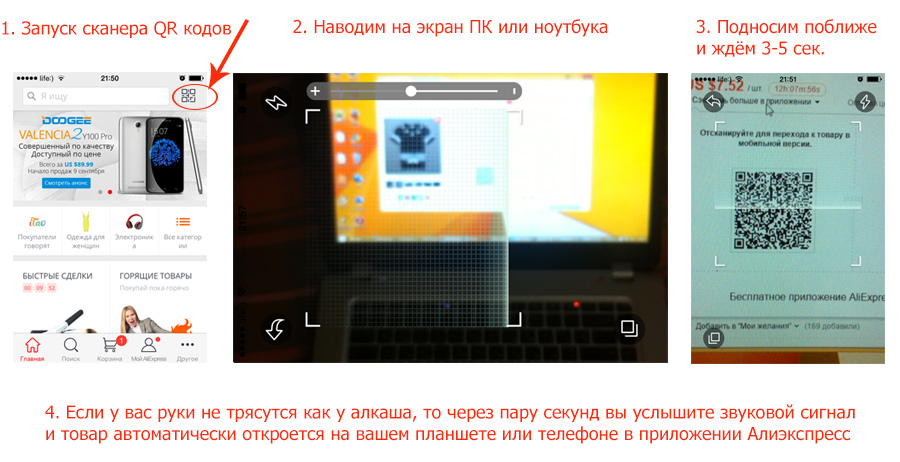

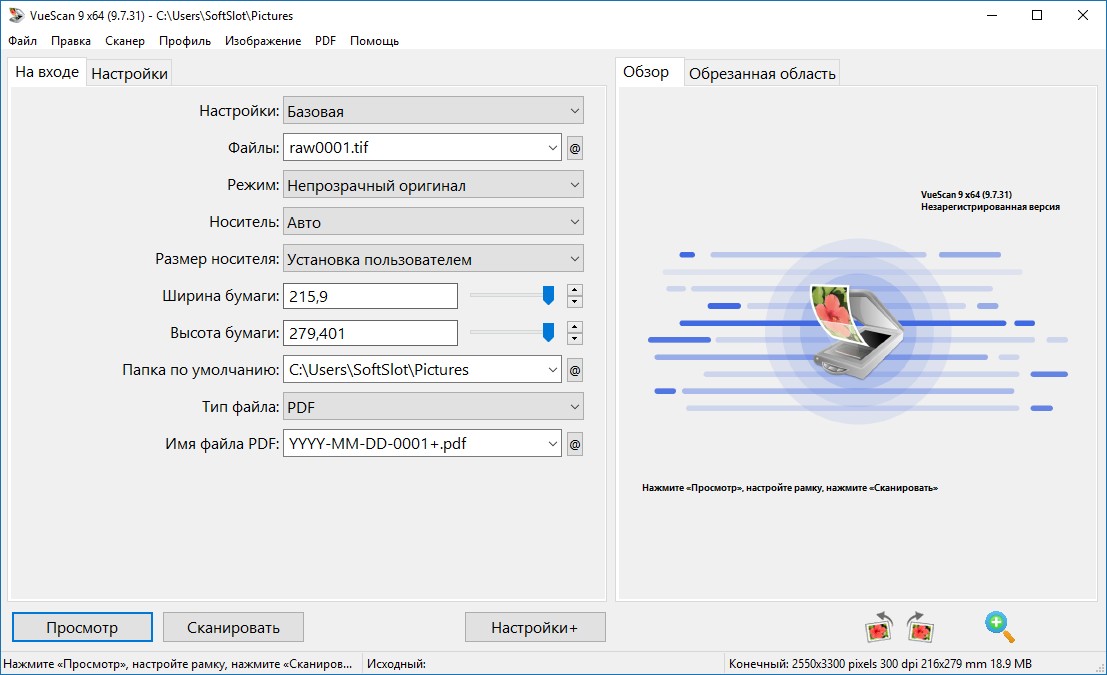
Ваш комментарий будет первым